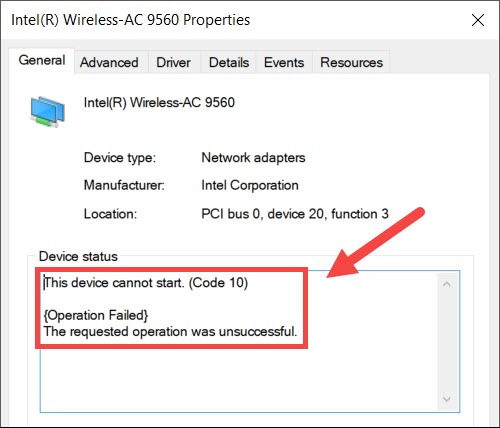Spis treści
Czasami komputer nagle daje komunikat o błędzie dotyczącym Wi-Fi. Ponieważ jest to błąd techniczny z komunikatem "Intel Wireless AC-9560 not working", zaczynasz tracić kontrolę, ponieważ nie wiesz, co to jest AC-9560.
Ale nie martw się więcej, ponieważ ten post poprowadzi Cię jak naprawić Intel Wireless AC-9560. Ponadto, zrozumiesz, co ten moduł robi na twoim komputerze.
Jak naprawić niedziałający bezprzewodowy adapter Intel AC-9560?
Przed skokiem w prawo do rozwiązania, niech najpierw zrozumieć, co to jest AC-9560 adapter i dlaczego jest tak istotne dla komputera.
Kiedy zapoznasz się z tym modułem, lepiej zrozumiesz, jak naprawić ten problem.
Intel Wireless AC-9560 Adapter
Towarzyszący moduł RF (Radio Frequency) lub CRF odnosi się do łączności bezprzewodowej komputera. Ponadto ten adapter obsługuje zintegrowane moduły Wi-Fi i Bluetooth.
Otrzymujesz najnowszą wersję Bluetooth, czyli Bluetooth 5 oraz Wi-Fi 802.11ac wave 2. Oznacza to, że teraz możesz podłączyć swój komputer do sieci MIMO (Multi-Input Multi-Output), która pozwala na podłączenie wielu użytkowników do jednego routera za pomocą anten.
Ponadto adapter AC-9560 działa w systemie Windows 10 z interfejsem PCI (Peripheral Component Interconnect) i Bluetooth 5. Poza tym z adapterem AC-9560 trzeciej generacji można uzyskać technologię Wi-Fi 6.
Jeśli na Twoim komputerze pojawia się kod błędu 10, musisz go natychmiast naprawić, dlaczego?
Nie dostaniesz WiFi i Bluetooth, dopóki nie rozwiążesz tego problemu.
Dlatego naprawmy problem niedziałającej karty Intel wireless AC-9560.
Sprawdź sieć Wi-Fi w swoim urządzeniu
Niektóre laptopy mają przełącznik Wi-Fi, który włącza-wyłącza połączenie Wi-Fi. Dlatego najpierw upewnij się, że przełącznik sprzętowy jest włączony.
Ponadto niebieskie/zielone światło oznacza, że jest ono włączone, natomiast bursztynowe/czerwone oznacza, że Wi-Fi w laptopie jest wyłączone.
Włącz więc Wi-Fi w laptopie i sprawdź, czy problem został rozwiązany.
Pamiętaj, że na komputerach stacjonarnych nie znajdziesz przełącznika Wi-Fi. Zamiast tego spróbuj następującej metody, jeśli kod błędu nadal pojawia się na ekranie.
Wyłączanie i włączanie adaptera AC-9560 w Menedżerze urządzeń
Ponowne włączenie adaptera lub urządzenia oznacza konieczność ręcznego wyłączenia i włączenia go.
Wykonaj więc poniższe kroki:
- Naciśnij Windows + R, aby otworzyć okno dialogowe Uruchom.
- Wpisz: devmgmt.msc.
- Naciśnij Enter. Otworzy się okno Device Manager.
- Teraz kliknij dwukrotnie Adaptery sieciowe. Zobaczysz rozwiniętą listę licznych adapterów.
- Kliknij prawym przyciskiem myszy Intel (R) Wireless AC-9560.
- Kliknij przycisk Wyłącz urządzenie.
- Po tym, zamknij okno Menedżera urządzeń i uruchom ponownie komputer.
- Teraz powtórz powyższy proces.
- Po przejściu do kroku 5 kliknij przycisk Włącz urządzenie.
Po ponownym włączeniu urządzenia dla karty sieciowej, może to naprawić kod błędu.
Spróbuj jednak następnej metody, jeśli to nie pomoże.
Zobacz też: Jak zmienić typ NAT w routerzeZainstaluj ponownie AC-9560 na swoim komputerze
Odinstalowanie adaptera bezprzewodowego z komputera może również rozwiązać problem. Czasami sterownik staje się niereaktywny z powodu wewnętrznej awarii systemu.
Komputer automatycznie dokona ponownej instalacji po odinstalowaniu urządzenia i ponownym uruchomieniu lub ponownym uruchomieniu systemu.
Zobacz też: Co zrobić, jeśli hasło do WiFi CenturyLink nie działa?Dlatego wykonaj poniższe kroki, aby odinstalować adapter AC-9560.
- Otwórz Menedżera urządzeń.
- Kliknij dwukrotnie Adaptery sieciowe.
- Kliknij prawym przyciskiem myszy sterownik sieciowy, który chcesz odinstalować.
- Kliknij przycisk Odinstaluj urządzenie.
- Następnie zaznacz pole "Usuń oprogramowanie sterownika dla tego urządzenia".
- Zamknij Menedżera urządzeń.
- Teraz należy ponownie uruchomić komputer.
Po ponownym uruchomieniu komputera, automatycznie zainstaluje on wymagany sterownik sieci bezprzewodowej dla adaptera AC-9560. Teraz sprawdź, czy WiFi działa na Twoim urządzeniu.
Jednak system nie zainstaluje żadnych sterowników sieciowych przy użyciu systemu Windows 7 lub 8. Nawet system Windows 10 czasami nie zainstaluje ponownie sterownika dla karty sieciowej. W takim przypadku musisz ręcznie pobrać konkretny sterownik z witryny producenta i użyć go w dotkniętym systemie.
Ręcznie pobierz sterownik sieciowy
W tej metodzie musisz uzyskać Driver Easy, oprogramowanie innej firmy, na swoim komputerze. Po pobraniu i zainstalowaniu go wykonaj następujące kroki:
- Run Driver Easy.
- Kliknij przycisk Scan Now. Program rozpocznie skanowanie komputera w poszukiwaniu wadliwych sterowników.
- Następnie kliknij "Aktualizuj wszystko." To pobierze i zainstaluje wszystkie sterowniki wymagane dla twojego systemu. Ponadto Driver Easy wie, jaka wersja sterownika jest odpowiednia dla twojego komputera. Więc może nie zainstalować najnowszej wersji sterownika dla każdego urządzenia.
- Po zakończeniu instalacji wymaganego sterownika dla karty sieciowej uruchom ponownie komputer, aby zastosować zmiany.
Usługa WLAN AutoConfig
Jest to usługa systemu Windows, która ustawia ustawienia Wi-Fi i kontroluje je. Jeśli wyłączyłeś usługę WLAN AutoConfig, nie możesz używać Wi-Fi w swoim systemie.
Dlatego teraz musisz włączyć tę usługę i pozwolić jej działać automatycznie, stosując następujące ustawienia:
- Otwórz okno dialogowe Uruchom, możesz nacisnąć klawisz Windows + R.
- Wpisz services.msc.
- Naciśnij Enter lub kliknij OK.
- Teraz znajdź i kliknij prawym przyciskiem myszy WLAN AutoConfig.
- Kliknij przycisk Properties.
- Sprawdź, czy Typ uruchamiania jest ustawiony na Automatyczny. Jeśli nie, zmień ustawienia.
- Sprawdź, czy status usługi jest ustawiony na Running. Jeśli nie, ustaw go na Running.
- Kliknij przycisk OK, aby zapisać ustawienia.
Maksymalizacja wydajności karty bezprzewodowej
Adaptery bezprzewodowe wykorzystują również tryb oszczędzania energii. Funkcja ta niewątpliwie pomaga zachować baterię i moc obliczeniową urządzenia. Jednak niższe opcje zasilania wpływają na wydajność adaptera bezprzewodowego.
Spróbuj więc zmienić ustawienia zasilania i zobacz czy to zadziała.
- Otwórz Panel sterowania z okna Uruchom.
- Przejdź do zakładki System i zabezpieczenia.
- Wybierz Opcje zasilania.
- Teraz przejdź do zakładki Change Plan Settings.
- Kliknij na Zmień zaawansowane ustawienia zasilania.
- Po tym, znajdź adapter z ustawień adaptera bezprzewodowego.
- Wybierz on-battery i Maximum Performance.
Po tym zobacz, czy Wi-Fi działa w Twoim systemie.
Nawiąż połączenie przewodowe
Inną metodą, którą możesz wypróbować, jest odinstalowanie sterownika sieciowego i połączenie komputera z routerem za pomocą kabla Ethernet.
- Teraz otwórz Menedżera urządzeń i przejdź do zakładki Akcja.
- Wybierz opcję Skanuj w poszukiwaniu zmian sprzętowych.
- Następnie należy odłączyć kabel Ethernet.
- Sprawdź, czy możesz korzystać z WiFi.
Ta metoda skanuje i naprawia wszelkie zmiany sprzętowe związane ze sterownikiem bezprzewodowym.
FAQs
Jak zresetować bezprzewodową kartę Intel AC-9560?
Resetowanie Intel wireless AC-9560 oznacza usunięcie sterownika i ponowne uruchomienie systemu. Po tym komputer automatycznie zainstaluje sterownik sieci bezprzewodowej.
Dlaczego moja sieć Wi-Fi firmy Intel nie działa?
Problem ten występuje w przypadku nieprawidłowych ustawień karty bezprzewodowej lub innych problemów z systemem operacyjnym. Ponadto problem sprzętowy w karcie sieciowej lub w jej pobliżu również może powodować ten problem.5
Jak wyłączyć urządzenie?
Device Manager> Network adapters> Right click Intel(R) Wireless AC-9560> Select Disable device.
Jak naprawić sterownik Intel Wi-Fi?
Możesz zastosować powyższe metody i sprawdzić, czy adapter Wi-Fi działa poprawnie. Ponadto kod błędu nie będzie już wyświetlany po naprawieniu problemu.
Wniosek
Odzyskaj połączenie bezprzewodowe, stosując powyższe metody. Następnie skontaktuj się z producentem systemu, jeśli uważasz, że kod błędu nadal istnieje, mimo że wypróbowałeś wszystkie kroki rozwiązywania problemów. Rozwiążą one problem Intel wireless AC-9560 not working.
W ten sposób można odzyskać połączenia WiFi i Bluetooth.